iOS 15 bugs en problemen
Hoewel het installeren van iOS 15 voor veel mensen redelijk foutloos ging (op enkele uitzonderingen na), zijn er achteraf toch wat problemen en bugs opgedoken in iOS 15. Voor sommige van de genoemde problemen is een simpele oplossing beschikbaar, maar soms gaat het ook om een fout in de software waar je zelf niet zo heel veel aan kan doen. In dit artikel lees je de oplossingen voor veelvoorkomende problemen en bugs in iOS 15.
- Updaten lukt niet
- Batterij
- Vrije opslag onjuist of opslag is vol
- Livetekst werkt niet
- Meldingen komen niet binnen
- Widgetsuggestie komt steeds terug
- Safari werkt ineens anders
- Safari synchroniseert niet
- Visual lookup werkt niet
“Ik kan niet updaten”
Als je probeert om te updaten naar iOS 15, kan het gebeuren dat je de knop om te updaten überhaupt niet te zien krijgt. Er verschijnt een melding in beeld dat iOS 14.8 de meest recente update is en je up-to-date bent. Wel staat er bovenaan eventueel een knop om meer informatie te lezen over iOS 15, maar een knop om je iPhone bij te werken naar iOS 15 lijkt te ontbreken.

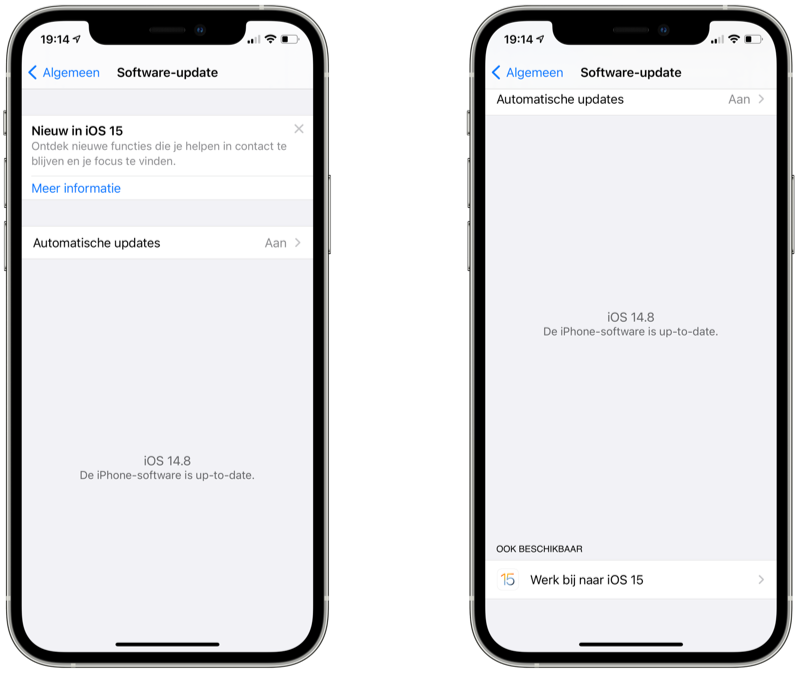
Oplossing: scroll iets naar beneden
De oplossing voor dit probleem is simpel: je moet een stukje naar beneden scrollen om de updateknop te vinden. Apple heeft deze helemaal onderaan geplaatst, omdat je vanaf nu niet meer verplicht wordt om te updaten. Apple kan nog beveiligingsupdates uitbrengen voor iOS 14-toestellen. Deze verschijnen dan bovenaan, met onderaan dus een knop om naar iOS 15 over te stappen. Door naar beneden te scrollen, vind je de knop om de iPhone bij te werken naar iOS 15.
“Batterij loopt sneller leeg”
Gaat je batterij na het updaten naar iOS 15 ineens sneller leeg? Red je het einde van de dag niet meer of wordt je toestel warm? Er kunnen talloze redenen zijn waarom de batterij na het updaten sneller leeg gaat. In de meeste gevallen is dit een normaal proces. Na het updaten voert je iPhone in de achtergrond nog allerlei optimalisatieprocessen uit. Het kan een paar dagen duren voordat de batterijduur van je iPhone weer normaal wordt.
Mogelijke oplossing
Als je batterijduur ook na een paar dagen nog niet is wat het ooit was, dan lees je in ons artikel enkele tips wat je kan doen als je iPhone-batterij sneller leeg gaat na een iOS-update.
“Vrije opslag onjuist” of “Opslag is vol”
Met opslag op je iPhone spelen momenteel twee problemen. Allereerst klopt bij sommige gebruikers de aangegeven vrije opslagcapaciteit niet (via Instellingen > Algemeen > Info). Het lijkt daardoor alsof er nauwelijks nog opslagruimte gebruikt is. Soms is de vrij beschikbare opslag zelfs nog hoger dan de totale capaciteit.
Een ander probleem dat hier mogelijk ook mee te maken heeft, is dat de opslag vol lijkt. Gebruikers krijgen na het installeren de melding dat de iPhone-opslag vol is. De melding verschijnt in de Instellingen-app, terwijl gebruikers toch nog tientallen GB’s over hebben.
Mogelijke oplossing
Het probleem met het aangeven van een onjuiste hoeveelheid vrije opslag, lijkt vooral te spelen bij mensen die veel muziek offline opgeslagen hebben. Is dat bij jou ook het geval? Dan kun je proberen om de muziek allemaal te verwijderen en opnieuw te downloaden (ja, dat kan een flinke klus zijn). Een garantie dat dit de oplossing is, kunnen we helaas niet geven. Je kan ook altijd nog proberen om je iPhone te herstarten, maar uit onze ervaring blijkt dat dit geen effect heeft.
Voor de opslag is vol-melding lijkt momenteel nog geen oplossing te zijn. Je kan proberen om opslagruimte vrij te maken om te kijken of de melding verdwijnt. Mogelijk gaat Apple binnenkort een software-update uitbrengen die beide opslagproblemen oplost.
“Livetekst werkt niet!”
Livetekst is een handige nieuwe functie waarmee je tekst in afbeeldingen kan kopiëren. Het werkt in foto’s, maar ook via de camera, in iMessage, afbeeldingen in Safari en veel meer. Maar gebruikers die het meteen willen proberen, krijgen het maar niet aan de praat. De knop om de tekst te herkennen verschijnt niet en de functie lijkt totaal afwezig. Is het een fout? Nee, gelukkig niet.
Oplossing: zet het eerst aan
De oplossing voor dit iOS 15-probleem is eenvoudig: je moet Livetekst eerst inschakelen. De functie werkt officieel niet volledig in het Nederlands (hoewel je daar in de praktijk weinig van merkt). Apple heeft het daarom standaard uitgeschakeld. Om het aan te zetten, moet je naar een redelijk ongebruikelijke optie: Instellingen > Algemeen > Taal en regio > Livetekst. Je vindt de optie dus niet bij Instellingen > Camera.
“Meldingen komen niet binnen”
Een probleem die we ook eigenlijk bij elke grote iOS-update wel zien binnenkomen, is dat gebruikers melden dat notificaties niet binnenkomen. Een app waar dit vaak bij zou spelen is WhatsApp, maar dat kan ook toeval zijn omdat die app nou eenmaal veel gebruikt wordt. Notificaties worden niet getoond of worden alleen stil afgeleverd: er kunnen allerlei problemen en bijbehorende oorzaken zijn.
Wat we zelf ook ervaren hebben, is dat meldingen op de Apple Watch niet goed binnen komen. De Apple Watch geeft wel een trilling, maar zodra je op het scherm kijkt zie je gewoon je wijzerplaat. De melding staat wel in het Berichtencentrum, maar verschijnt dus niet op het scherm.
Mogelijke oplossing: herstart je toestel (en check je instellingen)
Voor zowel de iPhone als Apple Watch raden we aan om het toestel even te herstarten. De Apple Watch herstarten doe je door de zijknop ingedrukt te houden en te vegen over Zet uit. Bij ons loste dit het probleem op.
Heb je geen Apple Watch of komen meldingen alleen op de iPhone niet binnen? Check dan ook je instellingen. Misschien heb je wel een nieuwe Focus geactiveerd, waardoor meldingen tegengehouden worden. Gaat het om een specifieke app, check dan in de instellingen (via Instellingen > Berichtgeving) of alles nog goed staat. Check ook de instellingen in de app zelf.
“Widgetsuggestie komt steeds terug”
Vanaf iOS 15 kan Siri suggesties geven voor nieuwe widget in een widgetstapel. Op basis van de apps die je gebruikt of acties die je doet, kan Siri daardoor een extra widget aan een stapel toevoegen. Je kunt deze handmatig weer verwijderen, maar op den duur kan deze weer automatisch terugkeren. Gelukkig is hier een simpele oplossing voor.
Oplossing: schakel widgetsuggesties uit
Wat je eerst kunt proberen is om de voorgestelde widget uit de stapel te verwijderen. Hou een stapel ingedrukt en tik op Wijzig stapel. Scroll dan naar de widget die je wil verwijderen en tik op het minnetje. Keert de widget toch weer terug, schakel dan de widgetsuggesties uit. Hou de stapel weer ingedrukt en tik op Wijzig stapel. Onderaan zet je de knop Widgetsuggesties uit.


“Safari werkt ineens anders! Ik wil weer terug!”
In iOS 15 heeft Apple Safari een flinke make-over gegeven. De app heeft nu een eigen startpagina met je favorieten, leeslijst, suggesties en nog veel meer. Maar de grootste wijziging is de plek van de adresbalk: deze staat nu standaard onderaan in plaats van bovenaan! Dat heeft voordelen (zo kun je makkelijker van tabblad wisselen door te vegen), maar ook zeker nadelen. Het is vooral even wennen, maar als je er niet aan wil wennen is het eenvoudig terug te zetten.
Oplossing: zet de adresbalk weer terug naar boven
Via de instellingen kun je de adresbalk weer boven zetten. Safari ziet er dan grotendeels weer zo uit zoals je gewend bent. Ga naar Instellingen > Safari en kies bij het kopje Tabbladen voor Eén tabblad. De adresbalk staat daardoor weer bovenaan. Lees ook onze tip om de Safari-adresbalk op de iPhone weer boven te zetten.
“Safari synchroniseert tabbladen niet goed”
Safari heeft ook nog een ander probleem. We hebben van meerdere lezers meldingen gekregen dat de tabbladen in Safari niet goed synchroniseren. Ook wij hebben dat op een aantal van onze devices gemerkt. Tabbladen tussen je iPhone, iPad en Mac worden niet goed gesynchroniseerd en soms staat er een geschiedenis van tientallen tabbladen die allang gesloten zijn. Ook de bladwijzers synchroniseren soms niet goed.
Mogelijke oplossing
Wat je kunt proberen is eerst Safari uit te schakelen op al je apparaten via de iCloud-instellingen. Ga naar Instellingen > je naam > iCloud en zet de schakelaar bij Safari uit. Op de Mac ga je naar Systeemvoorkeuren > Apple ID > iCloud en vink je Safari uit. Kies altijd voor behoud van je gegevens. Zet het daarna op al je apparaten weer aan. Mocht dit niet werken, dan kun je ook volledig uitloggen in iCloud op het desbetreffende apparaat en weer opnieuw inloggen. Uitloggen in iCloud doe je via Instellingen > je naam en dan onderaan Log uit. Als uitloggen in iCloud niet lukt, lees dan onze tip. Na het uitloggen log je weer in.
“Visual Look Up werkt niet”
Visual Look Up is een nieuwe functie waarmee je iPhone bijvoorbeeld dieren in foto’s kan herkennen. Er verschijnt een knop die meer uitleg geeft over wat er op de foto te zien is. Gebruikers merken dat die knop nooit verschijnt en dat Visual Look Up daardoor ook niet te gebruiken is. De functie lijkt onvindbaar en niet aanwezig in iOS 15.
Oplossing: niet beschikbaar in Nederland
Visual Look Up is wel degelijk beschikbaar in iOS 15, maar het werkt helaas niet in Nederland. De functie staat dan ook niet vermeld in de Nederlandse releasenotes van iOS 15 (en wel in de Engelse). Je kan proberen om je land of regio aan te passen op de iPhone om de functie wel te krijgen, maar dit kan ook allerlei andere gevolgen hebben.
Meer over iOS 15
iOS 15 is de grote update voor de iPhone en iPod touch. Wil je weten of jouw iPhone geschikt is voor iOS 15, dan vind je in ons artikel het antwoord. De officiële iOS 15 release is 20 september 2021. Lees ons overzicht met de beste iOS 15 functies of check de 50+ iOS 15-ontdekkingen voor nog meer verbeteringen. Ben je er klaar voor? Volg dan ons stappenplan voor het installeren van iOS 15. Voor antwoorden op vragen hebben we een uitgebreide iOS 15 FAQ.

